Remarque : Cette rubrique décrit les fonctionnalités du nouveau Yammer. Pour plus d’informations sur l’utilisation de cette fonctionnalité dans Yammer classique, reportez-vous à la rubrique Yammer classique : partager des conversations et des fichiers dans Yammer.
Parfois, la communauté Yammer que vous publiez pour la première fois un message n’est pas la bonne ou la seule personne. Tout utilisateur peut déplacer ou partager une conversation, un sondage ou un compliment pour une autre communauté afin de s’assurer que les personnes appropriées le voient.
Comment déplacer des conversations
-
Recherchez le premier message de la conversation que vous voulez déplacer.
-
Dans le premier message, cliquez sur le menu plus

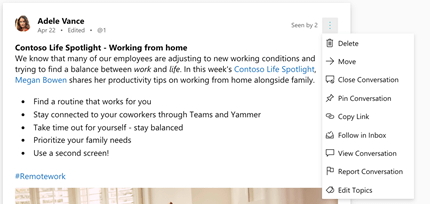
-
Sélectionnez la communauté de destination.
-
Cliquez sur déplacer la conversation. La conversation est déplacée vers la nouvelle communauté.
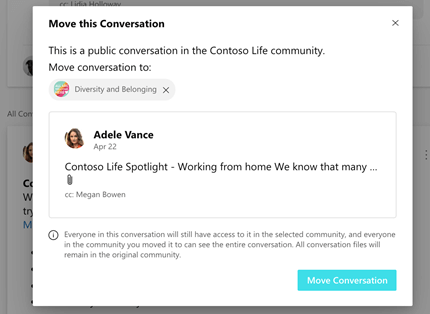
Une bannière apparaît une fois que la conversation a bien été déplacée.
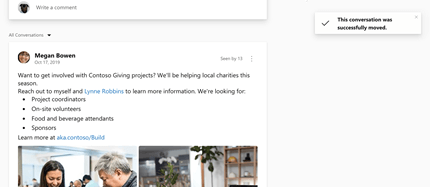
La conversation montre également qui a déplacé la conversation et à partir de laquelle elle a été déplacée.

Comment partager des conversations
-
Sous le message, cliquez sur partager.
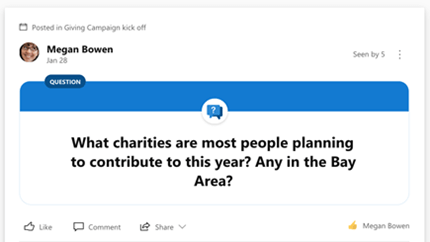
-
Sélectionnez partager vers la communauté ou partager avec un message privé, puis sélectionnez la ou les personnes avec lesquelles vous voulez partager la conversation.
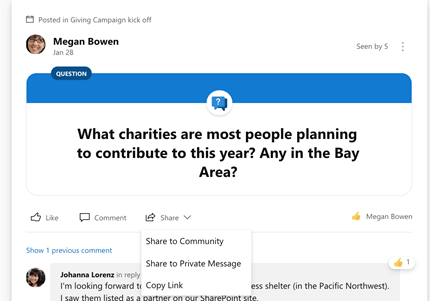
-
Ajouter un commentaire.
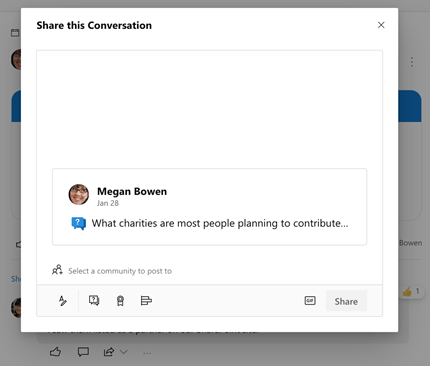
-
Cliquez sur Partager. Une préversion du message est publiée sur le flux de l’autre communauté ou sur les utilisateurs, ainsi qu’un lien pour afficher la conversation entière.
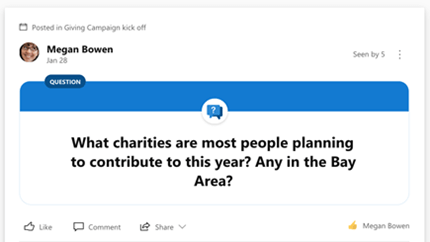
Forum aux questions
Pour le déplacement des conversations
Q : qui peut déplacer une conversation ?
A : tout utilisateur disposant d’un accès à une conversation peut le déplacer.
Q : qui peut voir la conversation après son déplacement ?
A : tous les participants à la conversation avant le déplacement et tous les utilisateurs disposant d’un accès à la nouvelle communauté peuvent voir la conversation après son déplacement.
Q : les fichiers dans la conversation sont-ils déplacés vers la nouvelle communauté ?
A : non, des fichiers restent dans la communauté d’origine, mais des liens vers les fichiers apparaissent toujours dans la conversation dans la nouvelle communauté.
Q : après le déplacement d’une conversation vers une autre communauté, qui peut accéder aux fichiers qui lui sont attachés ?
A : tout le monde a accès aux fichiers dans les conversations qui sont déplacées entre les communautés publiques. Si une conversation a été déplacée d’une communauté privée, seuls les membres de la communauté pour lesquels la conversation a été publiée à l’origine pourront avoir accès à ses fichiers. Si la conversation est reculée, n’importe qui participe à la conversation (indépendamment de l’appartenance à la Communauté) et tous les membres de la communauté privée d’origine pourront y accéder.
Q : les publications seront-elles conservées dans l’ancienne communauté ?
A : non, le billet n’est que dans la Communauté vers laquelle il est déplacé. Il n’est pas copié dans les deux communautés.
Q : est-il possible de déplacer une conversation vers plusieurs communautés à la fois ?
A : non, vous ne pouvez passer d’une communauté à une autre.
Q : est-il possible de remonter une conversation après l’avoir déplacée ?
A : Oui, les conversations peuvent être déplacées plusieurs fois.
Q : que se passe-t-il si j’ai commis une erreur et l’envoie à une communauté incorrecte ?
A : vous pouvez le déplacer de nouveau vers une autre communauté.
Q : quelles conversations peuvent être déplacées ?
A : toutes les conversations dans les communautés publiques et privées peuvent être déplacées.
Q : d’où peuvent être déplacées les conversations ?
A : les utilisateurs peuvent déplacer des conversations vers n’importe quelle communauté auxquelles ils ont accès (public ou privé).
Q : est-il possible de déplacer des conversations dans des communautés externes ?
A : non.
Q : les utilisateurs sont-ils avertis lorsqu’une conversation est déplacée ?
A : Oui, tous les utilisateurs participant à la conversation reçoivent une notification de boîte de réception. Un message système est ajouté à la conversation lorsqu’il est déplacé. Le message inclut qui a déplacé le thread, l’emplacement duquel il a été déplacé et l’emplacement vers lequel il a été déplacé.
Q : est-il possible de déplacer les annonces ?
R : Non.
Pour le partage de conversations
Q : qui puis-je partager une conversation ou un fichier avec ?
A : vous pouvez partager une conversation avec n’importe quel utilisateur de votre réseau Yammer.
Q : est-il possible de partager une conversation avec une personne dans un réseau externe ?
R : Non. Vous ne pouvez pas partager une conversation hors du réseau dans lequel se trouve la conversation.
Q : est-il possible de partager un message privé avec un autre message privé ou le flux de la communauté ?
R : Non. Vous ne pouvez pas partager un message privé. Toutefois, vous pouvez ajouter d’autres membres du réseau à votre message privé.
Q : combien de fois puis-je partager une conversation ?
A : il n’y a aucune limite au nombre de fois où vous pouvez partager un message.
Q : quand je partage, est-ce que je partage un message, l’ensemble de la conversation, ou les deux ?
A : lorsque vous partagez une conversation avec une communauté, le message que vous partagez apparaît dans le flux de l’autre communauté, ainsi qu’un lien vers la conversation d’origine. Bien que les membres de la communauté avec lesquels vous partagez le message apparaissent uniquement dans le message que vous sélectionnez, un lien vers la conversation s’accompagnera du message.
Q : les réponses aux éléments partagés apparaissent-elles dans la conversation d’origine ?
R : Non. Une action de partage est semblable à celle d’un message électronique renvoyé dans le sens où il crée son propre version du message. Lorsque vous partagez une conversation, le message que vous partagez devient un starter de conversation dans la communauté avec laquelle vous partagez du courrier. La seule connexion au message d’origine sera un lien vers le message d’origine.
Q : que se passe-t-il lorsque je partage un message d’une communauté privée auprès d’une communauté publique ?
A : les messages des communautés privées peuvent être partagés, mais seuls les membres de la communauté privée peuvent afficher la conversation entière. Les non membres voient uniquement le message spécifique qui est partagé.
Q : est-il possible de partager une conversation en externe ?
A : vous ne pouvez pas partager un message ou une conversation avec des personnes extérieures à votre organisation.
Q : qu’est-ce que le partage d’affichage ?
A : afficher les partages affiche la liste de tous les emplacements dans lesquels un message est partagé. Cela est indiqué par une icône en regard du message.
Q : dans la vue partages, puis-je voir les noms des communautés privées auxquelles je n’appartiendra pas si un message est partagé avec les communautés ?
R : Non. Vous pouvez voir uniquement les noms des communautés auxquelles vous appartenez ou qui sont publics et qui sont répertoriés sous conversations partagées.
Q : Comment puis-je partager une conversation avec une personne qui ne se trouve pas sur Yammer ?
A : pour partager une conversation avec une personne qui ne se trouve pas sur Yammer, partagez-la via un message privé et tapez son adresse de courrier. Il recevra un message électronique d’invitation Yammer qui indique que vous avez partagé un message avec lui.
Remarque : Vous ne pouvez entrer que les adresses de messagerie des personnes qui utilisent un domaine d’organisation officiel.










